Belki kaydı durdurduğunuzda, videonun varsaydığınız konumda olmadığını fark ettiniz. Ya da indirilen bir klip yukarı doğru görüntüleniyor ve ekranınıza sığmıyor. Bu senaryolar Windows, Mac ve mobil cihazlardaki araçlarla düzeltilebilir. Bu makale, altı kolay yolu ele alıyor MP4 videolarını döndür.
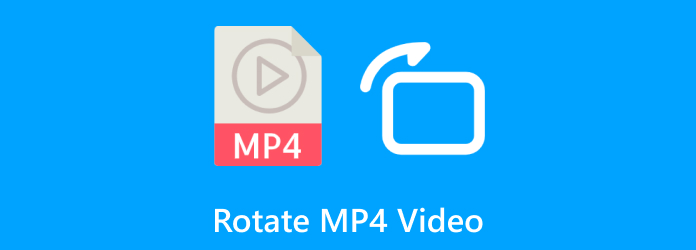
- Bölüm 1. Windows Media Player ile MP4 Videoyu 90 Derece Döndürün
- Bölüm 2. Windows ve macOS'ta MP4 Videoyu Döndürmek İçin En İyi Çözüm
- Bölüm 3. iMovie ile MP4 Video Nasıl Döndürülür
- Bölüm 4. VLC ile MP4 Formatındaki Bir Videonun Döndürülmesi
- Bölüm 5. Mobil Cihazlarda MP4'ü Döndürme
- Bölüm 6. MP4 Videoyu Döndürme Hakkında SSS
Bölüm 1. Windows Media Player ile MP4 Videoyu 90 Derece Döndürün
Ne yazık ki, herhangi bir yazılım sürümünde WMP, videoları doğal olarak döndüremez. Ana amacı bilgisayarınızda video akışı sağlamak olduğundan, geliştirilmesi temel düzenlemeyi içermemiştir. Ancak, Microsoft Clipchamp ve Microsoft Store'dan Windows Movie Maker gibi bazı alternatifler Windows'ta MP4 videolarını döndürmenize yardımcı olabilir. Ancak ücretsiz ve gelişmiş bir video yapımcısına ihtiyacınız varsa, en iyi alternatifler için sonraki bölümleri okumanızı öneririz.
Bölüm 2. Windows ve macOS'ta MP4 Videoyu Döndürmek İçin En İyi Çözüm
Video Dönüştürücü Ultimate masaüstlerinde MP4 videolarını döndürmek için en iyi seçimimizdir. MP4, MKV, FLV ve daha fazla desteklenen formatı döndüren kullanıcı dostu bir video düzenleyicisidir. Sonucu görmek için yan yana önizleme ile bir klibi döndürmenin dört yolunu içerir. Bir videoyu çevirmenin yanı sıra, formatı, çözünürlüğü, kare hızını ve daha fazlasını içeren çıktı ayarlarını yapılandırmanıza da olanak tanır. Dahası, orijinal kaliteyi bozmadan düzenlenen videoyu hızla dışa aktarır. Windows ve Mac'te MP4 videolarını kolayca döndüren gerçekten de nihai video düzenleyicisidir.
- Masaüstlerinde videoları zahmetsizce döndürün ve düzenleyin.
- Medya dosyalarını dönüştürmek, geliştirmek ve değiştirmek için gerekli işlevleri sağlar.
- 8K'ya kadar çözünürlüklerle yüzlerce formatı destekleyin.
- Profesyonel video yapılandırması için gelişmiş ayarları içerir.
Aşama 1. Bilgisayarınıza Video Converter Ultimate'ı indirin ve kurun.
Ücretsiz indirin
Pencereler için
Güvenli indirme
Ücretsiz indirin
macOS için
Güvenli indirme
Yazılımı çalıştırın ve Araç Kutusu menüsüne gidin. Video Döndürücü seçeneğine tıklayın ve Eklemek Dosya yüklemek için butona tıklayın.
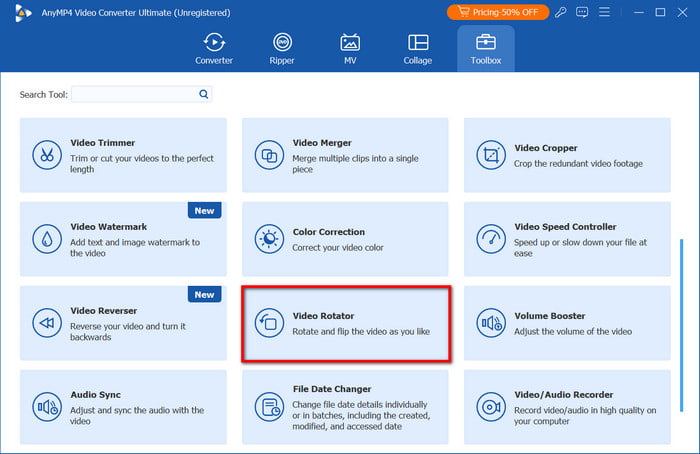
Adım 2. Video yüklendikten sonra, Döndürme bölümündeki denetimlerden herhangi birine tıklayın. Video, Önizleme penceresinde gösterildiği gibi 90 derece döndürülecektir. Ayrıca Çıktı açılır menüsünden dosyanın çıktı biçimini, çözünürlüğünü veya kalitesini değiştirebilirsiniz.
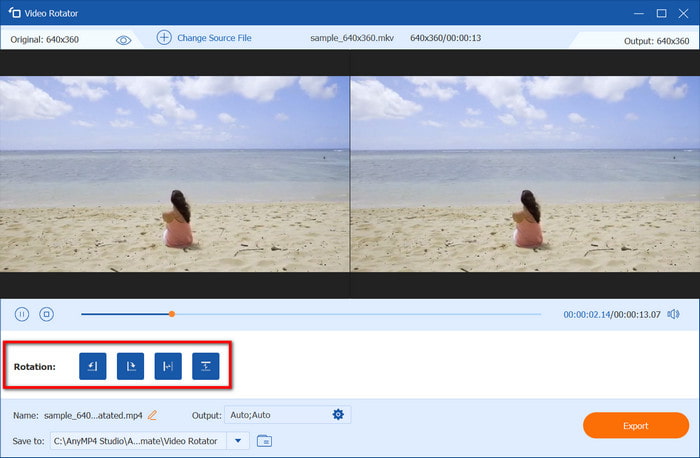
Aşama 3. Sonucun önizlemesini Oynat düğmesine tıklayarak yapın. Daha sonra Kaydet bölümüne gidin ve cihazınızdan bir hedef klasör seçin. İhracat ve yazılımın bunu tam olarak işlemesini beklemek için birkaç dakika bekleyin.

Video Converter Ultimate, sadece birkaç adımda MP4 videolarını anında döndürdü. Bunun da ötesinde, biçim, FPS ve diğer ayarlar için gelişmiş yapılandırmalara da sahiptir. Windows ve Mac'e indirerek diğer düzenleme özelliklerini keşfedebilirsiniz.
Bölüm 3. iMovie ile MP4 Video Nasıl Döndürülür
iMovie, herhangi bir iOS aygıtında ve macOS sürümünde kullanılabilen Apple ürünleri için yerleşik video düzenleyicisidir. Ücretsiz bir yazılım olmasının yanı sıra iMovie, videolarınızı döndürebilen, geliştirebilen ve düzenleyebilen gelişmiş bir araç seti sunar. Bir video dosyası yanlış görüntüleme konumundaysa, iMovie ile hızlı bir düzenleme bunu düzeltecektir. Aşağıdaki adımları izleyin iMovie'de MP4 videosunu döndür.
Aşama 1. Bilgisayarınızdaki video düzenleyiciyi açın ve Yeni Bir Proje Oluştur düğmesine tıklayın. Klasörünüzden bir videoyu içe aktarın ve yazılımın zaman çizelgesine sürükleyin.
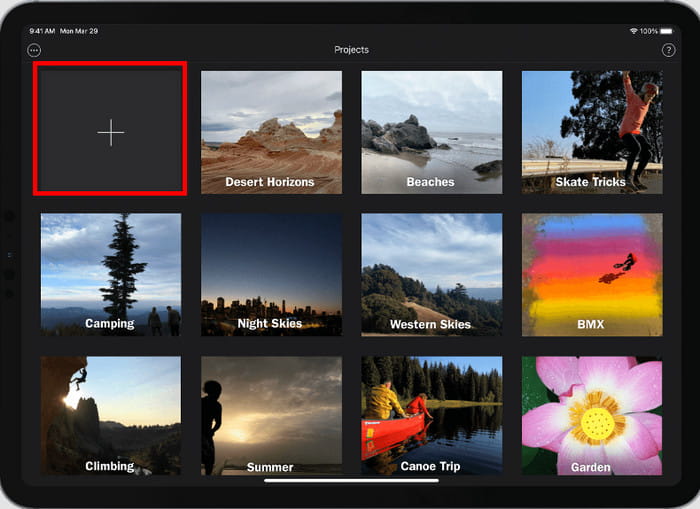
Adım 2. Tıkla Kırpma kırpma denetimlerini göstermek için düğme. Video klibin sağ üst kısmında, klibi saat yönünde ve saat yönünün tersine, MP4 videosunu döndürürken göreceksiniz. Bunu yaptıktan sonra, tıklayın Uygulave düzenlemeler kaydedilecektir.
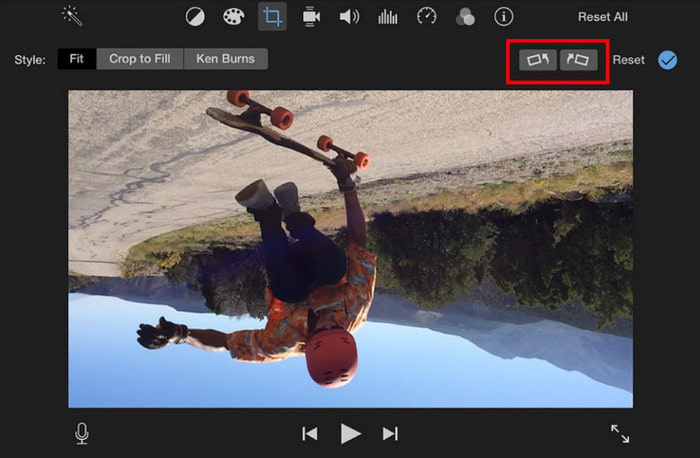
iMovie, Mac ve diğer Apple aygıtlarında erişilebilir video döndürücüsüdür. Ancak, bu araç MP4 dosyalarını desteklemez, bu nedenle dosya uzantısını değiştirmek için bir dönüştürücü kullanmanız gerekecektir.
Bölüm 4. VLC ile MP4 Formatındaki Bir Videoyu Döndürme
VLC herkesin sevdiği multimedya oynatıcısıdır. Çok sayıda dosya biçimini destekler ve bu da onu akış için ideal hale getirir. Ancak asıl amacının dışında, video oynatıcısı ücretsiz düzenleme araçları da sağlar ve hatta VLC'de MP4 videolarını döndür anında. Benzersiz olan şey, akış sırasında bir videoyu geçici olarak döndürebilmeniz ve dosyanın yönünü sonsuza dek değiştiren kalıcı bir seçeneğinizin olmasıdır. İşte nasıl yapıldığı:
Aşama 1. Bilgisayarınızda VLC'yi başlatın ve Medya açılır listesini açın. Açık dosya Döndürmek istediğiniz videoyu yükleme seçeneği.
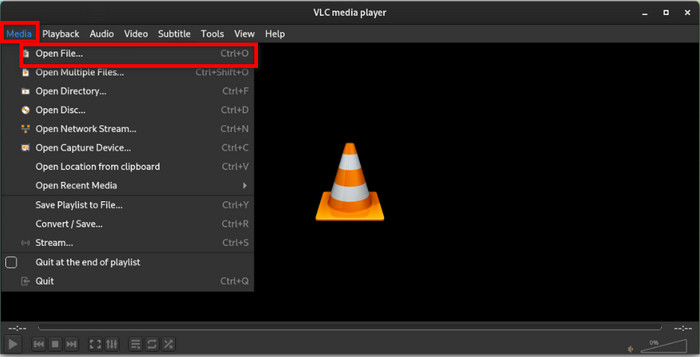
Adım 2. Geçici döndürme seçeneği için Araçlar menüsüne gidin ve Efektler ve Filtreler seçeneği. Video Efektleri sekmesinden, Geometri alt menüsünü seçin. Dönüştürme bölümünün altında, videoyu 180 veya 90 derece döndürmeyi seçin. Kaydetmek başvurmak.
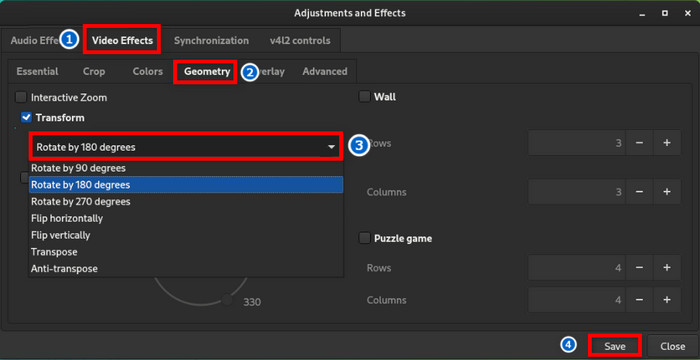
Aşama 3. Kalıcı döndürme seçeneği için Medya seçeneğine gidin ve şunu seçin: Dönüştür/Kaydet. Videoyu klasörünüzden eklemeye devam edin. Profil ayarlarından aynı veya yeni bir çıktı biçimi seçebilirsiniz.
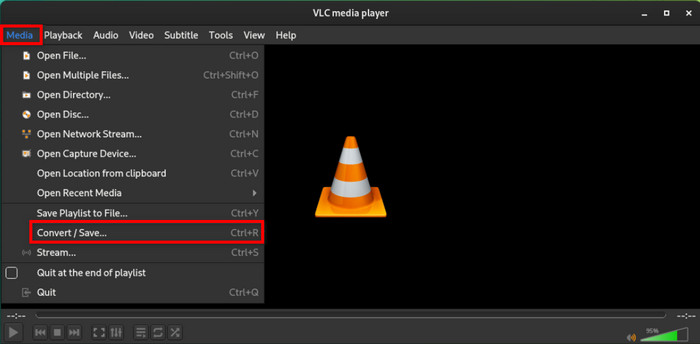
Adım 4. Ardından, Profil'in yanındaki bitişik ayarı açın. Video Codec sekmesinden Filtreler alt menüsüne erişin. Video Filtresini Döndür onay kutusunu işaretleyin ve işaretleyin. Kaydetmek düğmesine basın ve VLC videoyu döndürüp kalıcı olarak kaydedecektir.
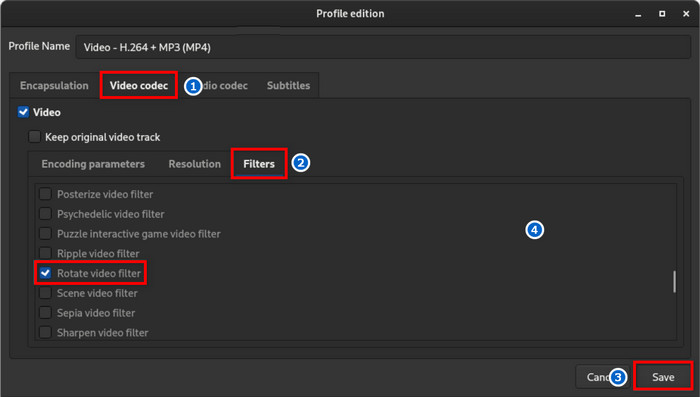
Gerçekte, VLC'nin performansı, bir medya oynatıcısı ve düzenleyicisi olduğu düşünüldüğünde cömerttir. Tek sorun, düzenlenirken videoyu önizleyememenizdir, bu üzerinde çalışılması gereken bir eksikliktir.
Bölüm 5. Mobil Cihazlarda MP4'ü Döndürün
Android
Yapabilirsiniz Android'inizde bir MP4 videosunu döndürün Üçüncü taraf bir uygulama yüklemeden. Tüm yakaladığınız görüntüleri ve videoları saklayan galeri uygulamasının yerleşik bir düzenleme aracı vardır. Kullanmak için yalnızca şunları yapmanız gerekir:
Aşama 1. Android telefonunuzda Galeri uygulamasını açın ve bir videoya dokunun. Düzenle/Kalem Düzenleme penceresini açmak için düğmeye basın.
Adım 2. Ekranın sol alt kısmında, Döndür seçeneği. İstenilen yönelim elde edilene kadar üzerine tekrar tekrar dokunun. Kaydetmek Değişiklikleri videonuza uygulamak için.
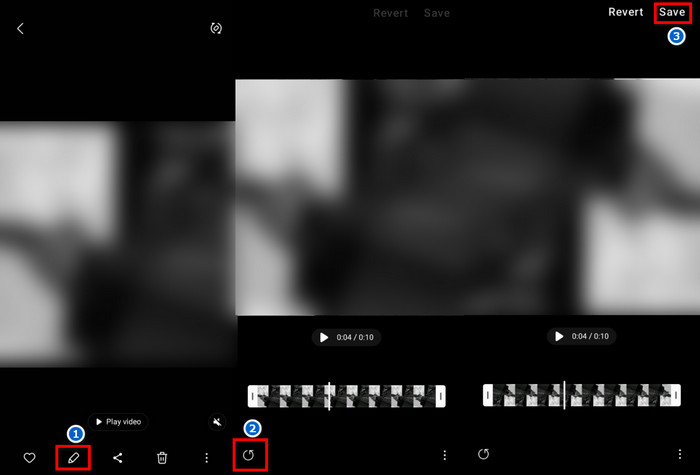
iPhone
iMovie'yi kullanmanın dışında, bir iPhone'da videoyu başka bir şekilde nasıl döndüreceğinizi de öğrenebilirsiniz. Fotoğraflar uygulaması, telefonunuzun kamerasıyla çekilen tüm içerikleri depolayan önceden yüklenmiş bir uygulamadır. Ayrıca, yanlış görüntüleme konumu gibi bir video klipteki en az hataları düzeltmek için temel bir düzenleyiciyle birlikte gelir. Aşağıdaki adımları izleyin:
Aşama 1. Fotoğraflar uygulamasını açın ve döndürmek istediğiniz videoyu seçin. Düzenlemek Videonun sağ üst köşesindeki butonuna tıklayın.
Adım 2. Düzenleme odasına girdiğinizde, Mahsul Diğer işlevlerini açmak için seçenek. Doğru video yönünü elde edene kadar Döndür düğmesine dokunun. Tamamlamak Düzenlemeden sonra.
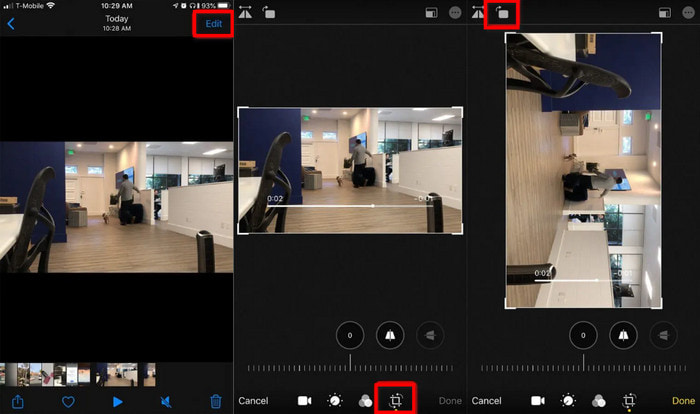
Neyse ki, Android ve iPhone'da bir videoyu döndürmek kolaydır ve Google Play veya App Store'dan ek uygulamalar gerektirmez. Bir dezavantajı varsa, telefonlardaki yerleşik düzenleme araçlarının düzgün düzenleme için daha fazla özelliği yoktur.
Bölüm 6. MP4 Videoyu Döndürme Hakkında SSS
-
MP4 formatındaki bir video döndürülebilir mi?
Evet. Bir videonun görüntüleme yönünü düzeltmek için hızlı bir yöntemdir. Basit olduğu için, bilgisayarınızda veya telefonunuzda MP4 videoyu döndürebilen yerleşik bir araç bulabilirsiniz.
-
QuickTime'da MP4'ü döndürebilir misiniz?
Evet. Videoyu döndürmek için videoyu QuickTime üzerinden açın ve View menüsünü açıp Show Clips'i seçin. Ardından Edit'e gidin ve Rotate Left veya Rotate Right seçeneğini seçin.
-
MP4 videosunu kalite kaybı yaşamadan nasıl döndürebilirim?
Video Converter Ultimate kullanarak videoyu kolayca ve profesyonelce döndürebilirsiniz. Bu çözüm, bir medya dosyasını zahmetsizce düzenlerken orijinal kaliteyi korumak için tasarlanmıştır. Kalite kaybını önlemek için mutlaka denenmesi gereken bir çözümdür.
Kapanıyor
Öğrendin MP4 videoları nasıl döndürülür Bilgisayarınızda ve telefonunuzda ücretsiz veya yerleşik olan çeşitli araçları kullanarak. Önerilen video düzenleyiciler bir klibin yönünü anında değiştirirken, genel görsel kaliteyi de düzenleyebilen daha iyi bir alternatife ihtiyacınız olabilir. Video Converter Ultimate bunun için doğru seçimdir, çünkü videolarınız için sağlam düzenleme özellikleri sağlar. İlk elden denemek için Ücretsiz İndirme düğmesine tıklayın.
Blu-ray Master'dan daha fazlası
- Kaliteyi Kaybetmeden Instagram'da Bir Videoyu Hızlı Bir Şekilde Döndürme
- Adobe Premiere'de 5 Kolay Adımla Video Nasıl Döndürülür
- Android, iPhone ve Bilgisayarda Videoyu Döndürmek için En İyi Uygulama
- iPhone'da Video Nasıl Döndürülür – Videonun Yönünü Değiştirme
- Videoyu 180 Derece Döndürme – Yatay veya Dikey Video Çevirme
- Windows Media Player'da Video Nasıl Döndürülür [Keşfet]

